发布时间:2025-02-13来源:互联网作者:新瑶
Windows 7系统在计算机中发挥着重要的作用,而注册表则是系统中一个至关重要的组成部分。注册表存储了系统和应用程序的设置,很多时候我们需要通过修改注册表来解决一些问题或者优化系统性能。本文将介绍几种快速进入Windows 7注册表的方法,以及相关注意事项。
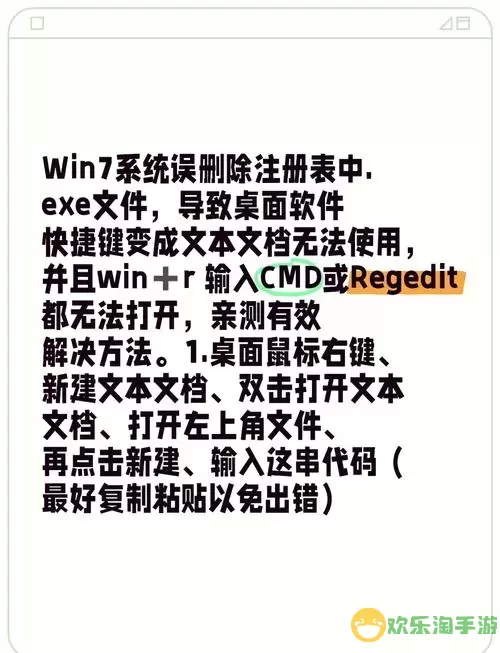
注册表是Windows操作系统用来存储系统、硬件、用户和应用程序设置的一个数据库。它包含了操作系统运行所需的众多配置信息和参数。因此,错误的修改可能会导致系统不稳定,甚至无法启动。在对注册表进行任何调整之前,建议备份注册表。
使用“运行”对话框打开注册表编辑器是最常用的方式之一。具体步骤如下:
同时按下“Windows键 + R”键,打开“运行”对话框。
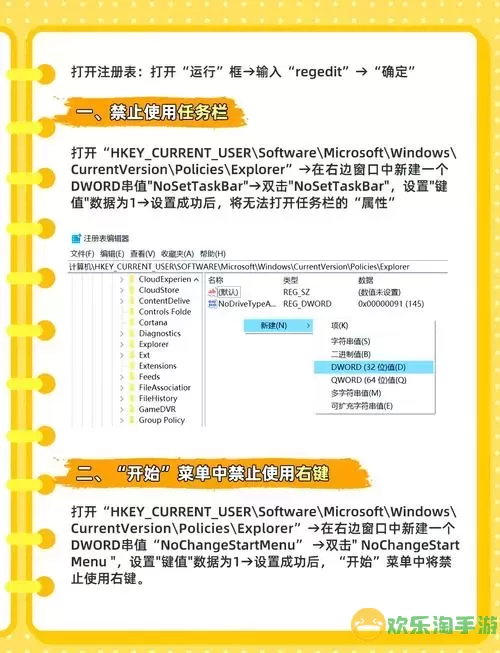
在输入框中输入“regedit”,然后按“Enter”键。
如果弹出用户帐户控制窗口,选择“是”以允许访问。
成功执行后,您将进入注册表编辑器,您可以在这里浏览和修改注册表内容。
命令提示符也是一种有效的打开注册表编辑器的方式。步骤如下:
点击“开始”按钮,找到“所有程序”,然后选择“附件”。
在“附件”中找到“命令提示符”,右键单击,选择“以管理员身份运行”。
在命令提示符窗口中输入“regedit”,然后按“Enter”键。
同样,如果出现用户帐户控制窗口,您需要选择“是”来允许访问。这时,您也会被带入注册表编辑器。
如果您更喜欢通过图形界面操作,可以通过计算机管理工具来打开注册表编辑器。具体步骤如下:
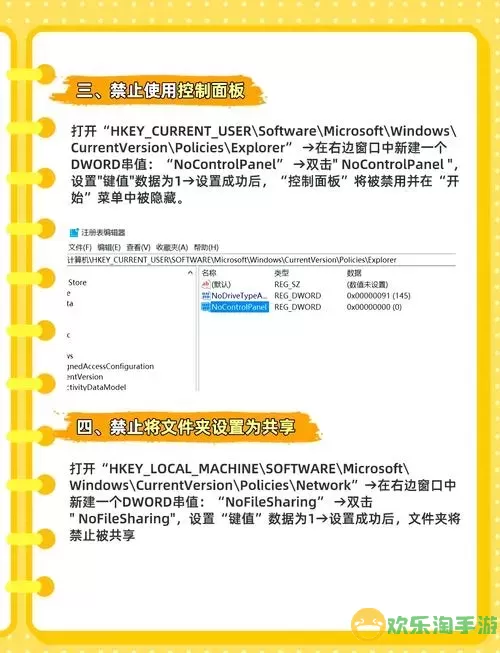
右键单击“计算机”图标,选择“管理”。
在左侧窗格中,找到“系统工具”,展开后找到“注册表编辑器”。
双击“注册表编辑器”即可进入。
尽管通过该方法进入注册表编辑器的过程较长,但对于不熟悉命令行的用户来说,这是一种更友好的选择。
在进入注册表之后,应当谨慎操作。以下是一些基本的注意事项:
备份注册表:在进行任何更改之前,建议先备份注册表。点击“文件”,选择“导出”,保存备份文件。
小心操作:在不确定某个条目的具体作用时,不要随意删除或修改,以免影响系统运行。
系统恢复:如果修改后导致系统异常,可以通过“系统还原”功能恢复到修改前的状态。
进入Windows 7注册表有多种方法,无论是通过“运行”命令、命令提示符,还是计算机管理,都能方便快捷地打开注册表编辑器。然而,在进行注册表修改时,务必小心谨慎,确保知道自己所做的每一步操作。若有所需,请随时进行备份,以保证系统的安全与稳定。
希望本教程能帮助您快速而安全地访问Windows 7的注册表,为优化系统和解决问题提供便利!

2024-03-14
魔兽三国塔防地图 魔兽三国塔防地图玩法攻略
巅峰极速gtr18 巅峰极速GTR18震撼发布
荣耀崛起农场 荣耀崛起庄园
古墓笔记和怀线 古墓笔记怀线探秘
猫和老鼠手游奥尼玛国服系列 猫和老鼠手游奥尼玛国服资讯
《脑洞大侦探》第2关中的隐藏物体在哪里
《COK列王的纷争》手游金矿采集指南
《英雄联盟手游》虎年限定皮肤介绍
剑与契约下架了么